サーバーのアップグレード - ライセンス ステータスの確認
Tableau Server をアップグレードする前に、現在インストールされているプロダクト キーを確認し、Tableau カスタマー ポータルに記載されているプロダクト キー、メンテナンスの有効期限、およびライセンスの有効期限終了日と比較します。
アップグレード前に、プロダクト キーに関連付けられている有効期限と終了日がすべて最新の状態に設定されている必要があります。
ステップ 1: ライセンスの有効期限情報を表示します。
次のコマンドを実行して、Tableau Server インストールにインストールされているすべてのライセンスを表示します。
tsm licenses list
この tsm licenses list コマンドは、すべてのライセンスを返します。各ライセンスには多数のフィールドが含まれています。アップグレードする場合、次の 2 つのフィールドをメモする必要があります。
- サブスクリプション ライセンスごとに、LIC EXP フィールドの日付をメモします。LIC EXP には、ライセンスの有効期限が切れ、Tableau Server が動作を停止する日付が示されています。
- レガシー永続キーごとに、MAINT EXP フィールドをメモします。MAINT EXP には、Tableau Server 展開に対するメンテナンス契約の有効期限が切れる日付が表示されます。
ステップ 2: Tableau サービス マネージャーのライセンス有効期限と Tableau カスタマー ポータル(新しいウィンドウでリンクが開く)に記載されているライセンスの有効期限を比較します。
ステップ 3: 必要に応じて、ライセンスを更新します。
Tableau サービス マネージャーのメンテナンス日が最新ではない場合、有効期限が間もなく終了する場合、または有効期限が Tableau カスタマー ポータルに記載されている日付と同じでない場合は、ライセンスを更新します。
ライセンスを更新するには:
Tableau Server を実行しているコンピューターがフォワード プロキシ経由でインターネットに接続するように構成されている場合は、続行する前にフォワード プロキシを使用したプロダクト キー操作の構成のトピックの手順に従ってください。
ブラウザーで TSM を開きます。
http://<tsm-computer-name>:8850
[構成] および [ライセンス発行] をクリックし、[すべて更新] をクリックします。
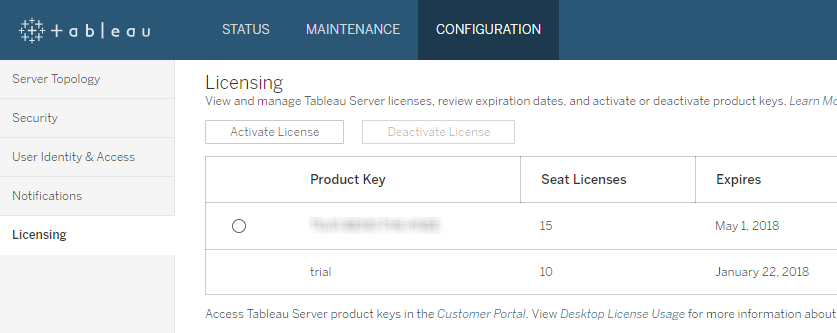
上記の手順を実行しても、メンテナンスまたは有効期限の終了日が更新されず、Tableau カスタマー ポータルに現在の日付に近い終了日が表示される場合は、Tableau テクニカル サポート(新しいウィンドウでリンクが開く)にお問い合わせください。
アップグレード プロセスの一環としてプロダクト キーのライセンスが再認証されます。
